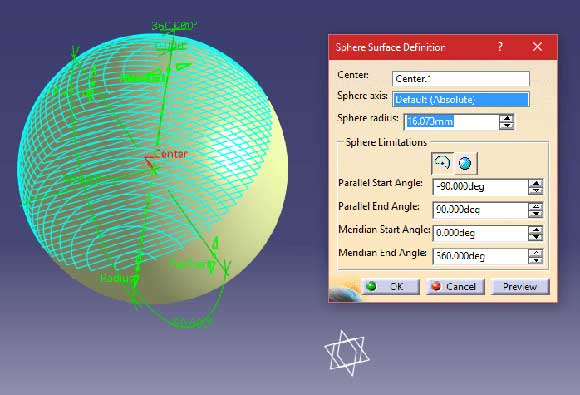Aprenda a usar Groove, Sweep e Eng. Reversa no CATIA V5
Postado em: 04 / 07 / 2016
Você que é usuário do CATIA V5 ou planeja usá-lo e tem dúvidas em relação aos comandos GROOVE, SWEEP LINE, SWEEP CIRCLE e ENGENHARIA REVERSA poderá esclarecê-las aqui. A LWT Sistemas, revenda da Dassault Systèmes, preparou uma série de dicas que vão ajudar você a explorar ainda mais e melhor o CATIA V5.
DICA CATIA V5 – A UTILIZAÇÃO DO GROOVE
Nesta dica de CATIA V5 veremos uma ferramenta essencial para a remoção de material em peças solidas: ![]() O Groove. Esta ferramenta fará a remoção do material utilizando-se da revolução de um perfil por meio de um eixo central, utilizado como referência para o giro.
O Groove. Esta ferramenta fará a remoção do material utilizando-se da revolução de um perfil por meio de um eixo central, utilizado como referência para o giro.
Se desejamos resultados com cavidades internas e aberturas de canais customizados, por exemplo, essa opção será a melhor alternativa, pois os conseguiremos de forma simples e rápida. Também essa importante ferramenta nos auxiliará na obtenção e na construção desse tipo de modelamento. Veja na figura abaixo um exemplo de operação de modelamento utilizando-se a ferramenta Groove do CATIA V5:
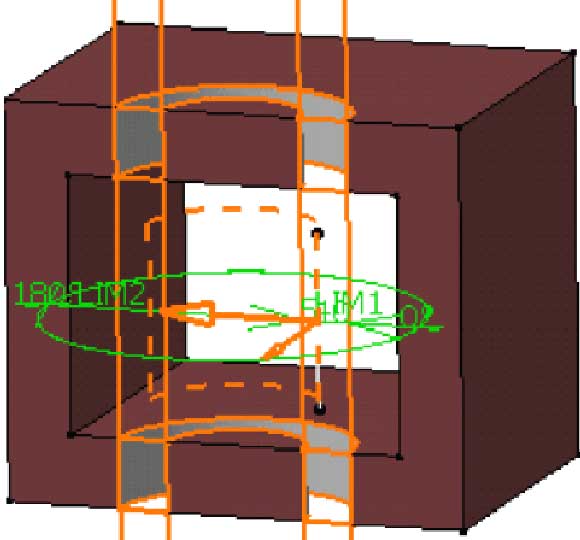
Para que, este comando opere com perfeição, precisamos entender seu funcionamento, suas funções são completamente simples e intuitivas, segue abaixo o exemplo:
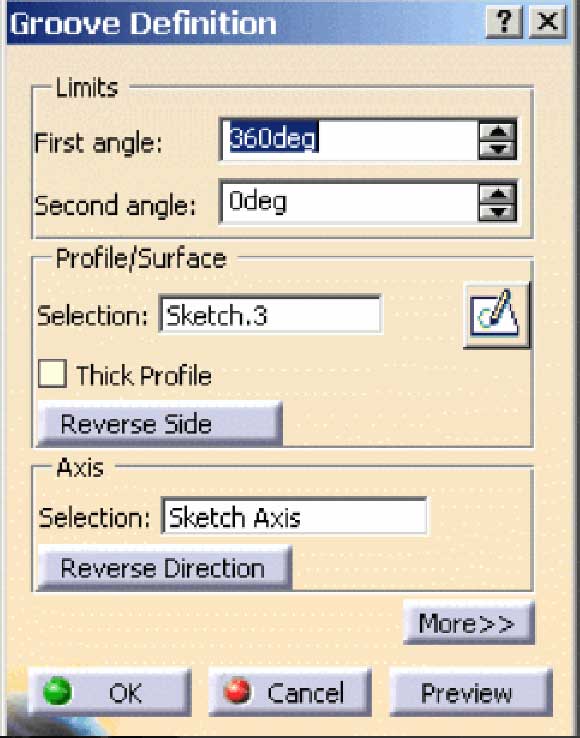
Ao abrir a caixa de diálogo temos as opções Limits / Profile / Axis. As mesmas têm como função determinar:
– Os limites da rotação sobre o perfil a ser removido com LIM1 e LIM2;
– A geometria do perfil que irá remover o material,
-E o eixo de referência de rotação do perfil que removerá o material.
Com uma abordagem simples, poucas configurações um clique no botão Preview ![]() da caixa de diálogo podemos obter resultados interessantes conforme exemplo a seguir:
da caixa de diálogo podemos obter resultados interessantes conforme exemplo a seguir:
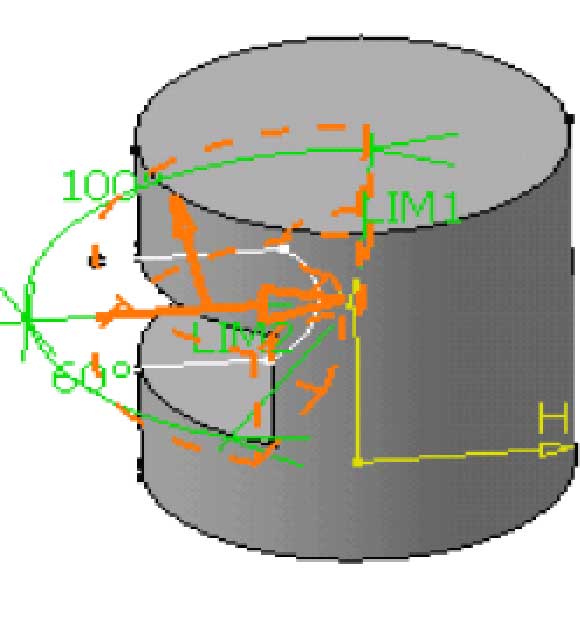
dica catia groove 5
O Groove é uma ferramenta que auxilia especificamente na remoção de peças CILINDRICAS dentro do ambiente do Part Design.
Algumas considerações adicionais:
– Também é possível realizar uma operação reversa desta função de remoção;
– Seu perfil de remoção deve obrigatoriamente ser criado no esboço (SKETCH) no ambiente 3D;
– O Perfil que iré realizar a remoção deverá estar fechado, sem pontos abertos na shape da linha;
Exceto: Ao projetar o seu perfil sobre o eixo de referência para a revolução do Groove.
O conhecimento dessa ferramenta facilitará ainda mais o dia a dia do modelador que trabalha com CATIA V5. Apesar de ser simples, fácil e intuitiva essa função é indispensável no momento da concepção do seu projeto.
Pronto, agora você conhece mais uma poderosa ferramenta de modelamento dentro do CATIA V5.
Até a próxima!
DICA DE CATIA V5 – O “SWEEP LINE”
Sobre o comando SWEEP do CATIA V5 falaremos agora de uma situação em particular, mencionaremos o SWEEP LINE.
Essa modalidade de SWEEP configura-se em casos em que se deseja criar uma superfície por maio de varredura, porém, ao invés de o próprio usuário ter que criar o wireframe do PROFILE como o fizera no SWEEP EXPLICIT anteriormente, desta vez o CATIA irá considerar automaticamente como perfil a ser varrido, o perfil de uma linha, lembrando que o usuário poderá controlar algumas variáveis dessa linha como por exemplo, comprimento, suporte, limites extrapolados etc.
Vejamos como isso se dará:
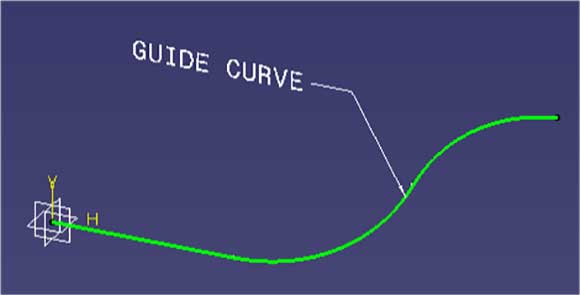
Certifique-se primeiro de que você possua um elemento de wireframe para ser utilizado como GUIDE CURVE.
Agora acesse o comando SWEEP por meio da toolbar SURFACES no WORKBENCH GENERATIVE SHAPE DESIGN
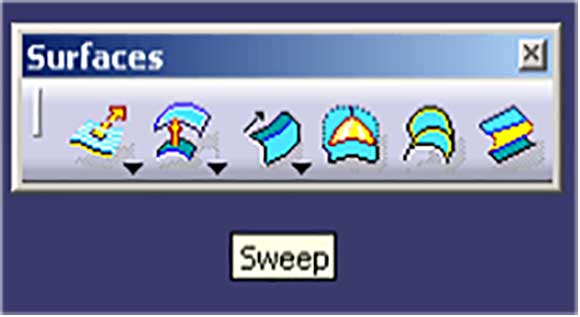
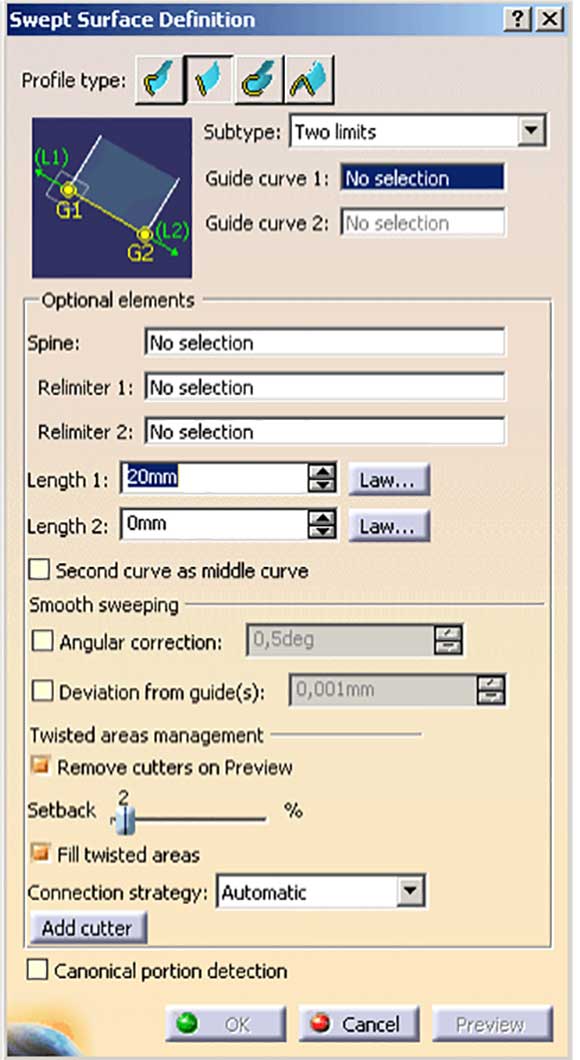 Ao acessarmos o comando sweep, devemos escolher a função SWEEP LINE na parte superior da caixa de diálogo dentre as várias modalidades existentes, escolheremos a opção WITH REFERENCE SURFACE
Ao acessarmos o comando sweep, devemos escolher a função SWEEP LINE na parte superior da caixa de diálogo dentre as várias modalidades existentes, escolheremos a opção WITH REFERENCE SURFACE
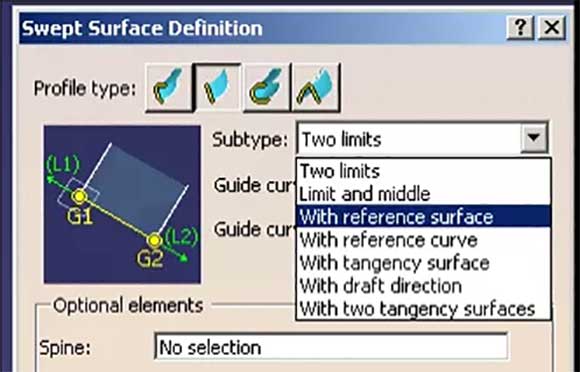
Nesta configuração particular de SWEEP, utilizaremos a curva anteriormente criada como GUIDE CURVE e utilizaremos um plano como reference surface.
Nota: O CATIA aceita como suporte para criação do sweep, tanto superfícies como planos.
É possível notarmos então, que o CATIA consegue calcular a superfície de acordo com os INPUTS fornecidos pelo usuário, ficando dessa forma:
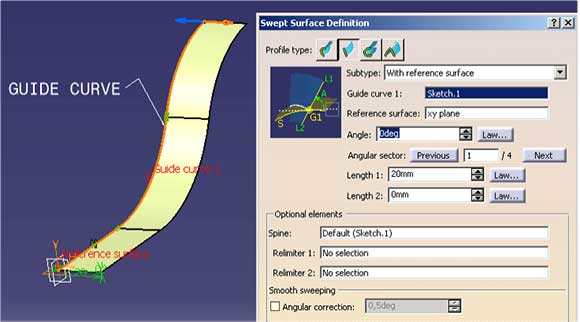
Existem ao todo 7 subtipos diferentes de SWEEP LINE, cada qual terá uma característica própria, e o usuário deverá optar PELA UTILIZAÇÃO de cada modalidade específica, de acordo com a necessidade e situação na ocasião.
DICA DE CATIA V5 – SWEEP CIRCLE
Continuando com nossas dicas sobre CATIA V5, abordaremos agora um tipo particular de SWEEP, o SWEEP CIRCLE. Essa modalidade é muito utilizada no dia-a-dia por profissionais envolvidos com projetos em CATIA V5. Nela utilizaremos uma GUIDE CURVE como curva central, e o CATIA irá calcular como PROFILE, o perfil de um círculo, que deverá realizar a varredura ao longo desta GUIDE.
Acompanhe nosso tutorial para ver como esse importante comando funciona:
Inicialmente necessitaremos de um elemento de wireframe para servir como GUIDE CURVE. Para isso, comece criando um novo PART no CATIA (File+New e selecione o Tipo de arquivo Part):
Uma vez dentro desse documento CAD, criaremos um SKETCH. Clique no ícone SKETCH ![]()
Desenhe a GUIDE CURVE conforme a figura abaixo:
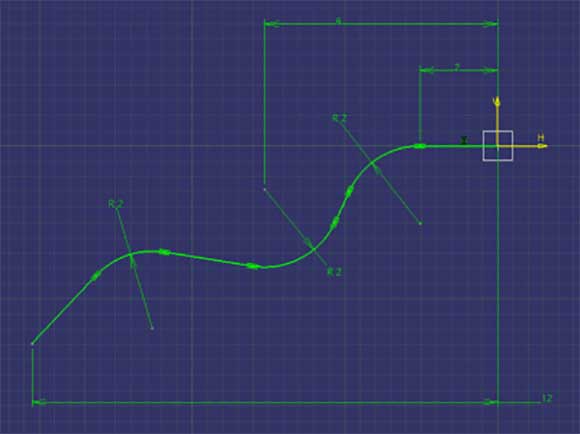
Agora saia do SKETCHER utilizando o botão ![]()
VOCÊ deverá obter algo como isso:
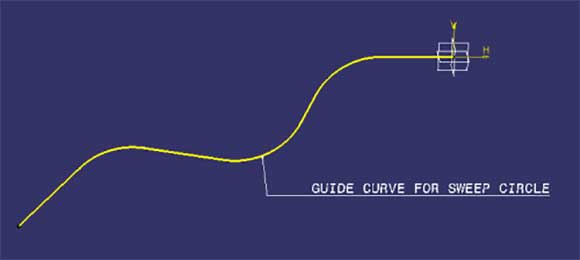
Agora clique sobre a função SWEEP: ![]()
Escolha a opção Profile type: SWEEP CIRCLE e subtype: center and radius, conforme figura abaixo:
Veja o que acontecerá em seguida: O CATIA V5 calculará o perfil de um círculo (INTRÍNSECO AO SOFTWARE) e o deslizará pela GUIDE CURVE gerando assim uma superfície. Veja na figura a seguir:
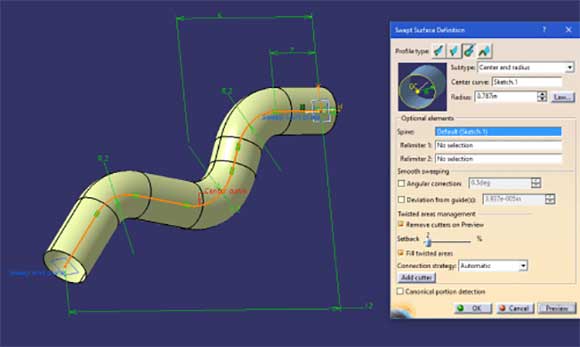
É importante mencionarmos ainda que, para efetuar o cálculo do SWEEP, o CATIA usará todos os INPUTS mandatórios disponíveis (a saber, todos aqueles necessários para que o botão OK fique clicável) e também os INPUTS opcionais como opção extra. Dentre estes ultimamente mencionados, destaca-se a função LAW. Repare no botão que aparece no canto superior direito da caixa de diálogo do comando SWEEP, intitulado LAW:
Ao clicarmos neste botão, conseguimos inputar uma LEI DE VARIAÇÃO para o cálculo do SWEEP. No nosso exemplo citaremos a lei linear.
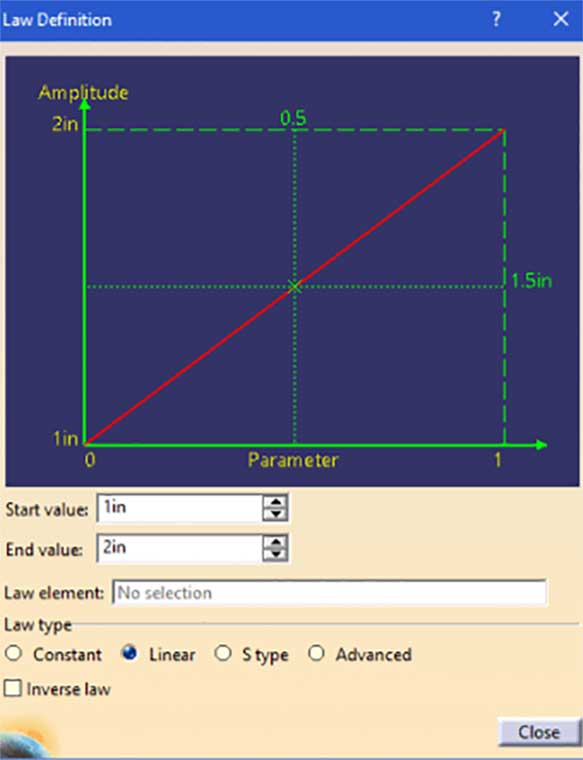
Nessa modalidade de lei, o perfil circular do SWEEP irá variar de um primeiro valor inicial até um segundo valor final. Veja na imagem a seguir como será calculada a nova superfície COM lei de variação ativa:
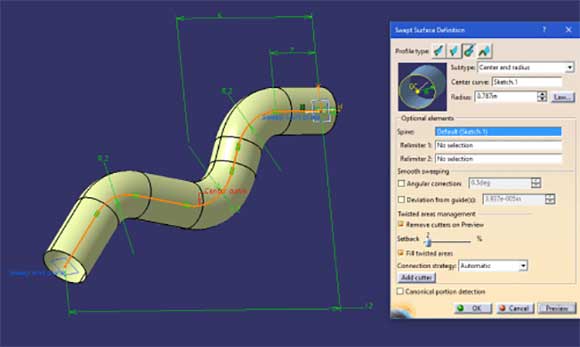
Ressaltamos o fato de que, para que o SWEEP possa ser computado adequadamente, devem-se respeitar condições matemáticas e mecânicas para o mesmo.
Muito bem, esta foi a nossa dica. Até a próxima.
DICA DE CATIA V5 – ENGENHARIA REVERSA

Nesta dica de CATIA V5 você aprenderá uma importante ferramenta do workbench QUICK SURFACE RECONSTRUCTION, que pertence a disciplina SHAPE, dentre os módulos desenvolvidos pela Dassault Systèmes, e irá auxiliar no processo de criação de modelos matemáticos por maio de um método de trabalho ao qual chamamos de ENGENHARIA REVERSA.
A ferramenta que utilizaremos chama-se BASIC SURFACE RECOGNITION e, como o próprio nome do comando sugere, serve para que possamos reconhecer certas geometrias a partir de figuras primitivas como por exemplo, cilindros, esferas, quadrados etc. e assim obtermos uma entidade editável na árvore de especificações do CATIA V5.
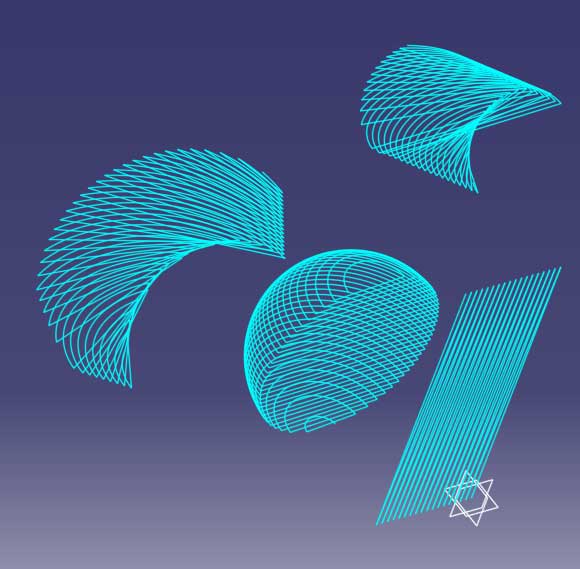
O primeiro passo é identificarmos visualmente porções da peça que contenham geometrias básicas tais como: planos, cilindros, esferas, cones entre outras.
Para conclusão do processo, devemos ativar essas porções da peça individualmente e permitirmos que o software faça o reconhecimento das primitivas.
1 – Clique no ícone “BASIC SURFACE RECOGNITION”
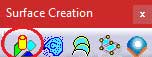
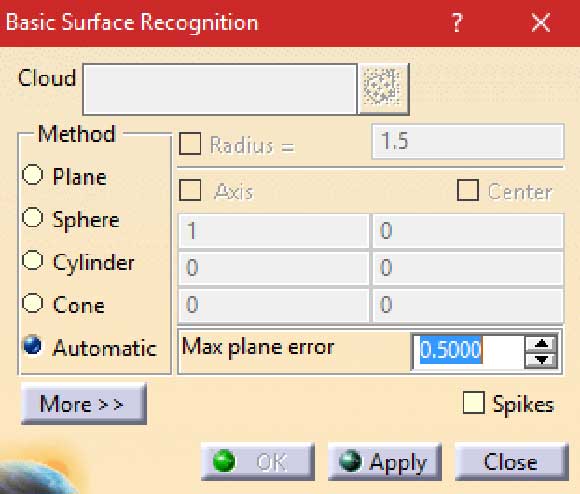
2- Selecione a nuvem de pontos ou a nuvem que deseja processar. O botão ficará disponível para seleção.![]()
3- Clique no botão ![]() e selecione a área em que deseja trabalhar. Clique em Activate quando finalizar o procedimento
e selecione a área em que deseja trabalhar. Clique em Activate quando finalizar o procedimento
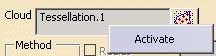
4- Selecione o tipo de superfície que deseja reconhecer ou escolha a opção AUTOMATIC. Em seguida clique em APPLY para visualizar a forma
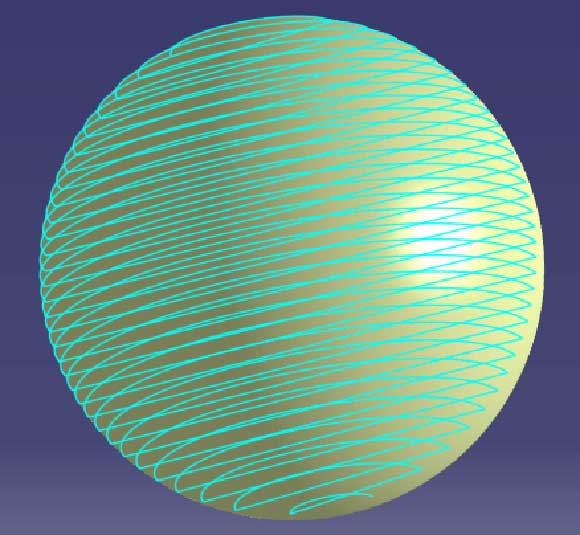
5- Para cada tipo de superfície você pode escolher para que o CATIA V5 calcule automaticamente qual superfície será detectada, ou você pode determinar alguns parâmetros:
Para criar um plano: a normal do plano e seu ponto de passagem
Para criar uma esfera: definir o centro e o raio
Para criar um cilindro: definir o raio, o centro e o eixo
Para criar um cone: não há necessidade em informar input algum. Estas informações também serão exibidas na caixa de diálogo durante a execução do comando.
6- Selecione a opção “SPIKES”, se desejar ver o desvio entre a superfície primitiva original e a nova superfície gerada pelo CATIA V5.
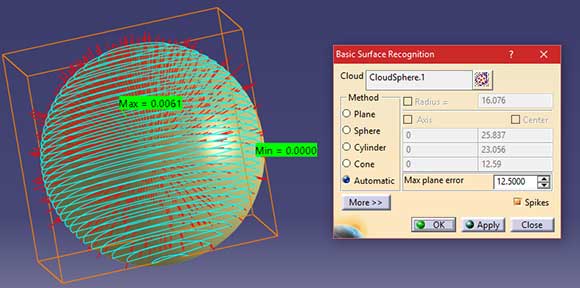
7 – Clique em OK para criar a forma
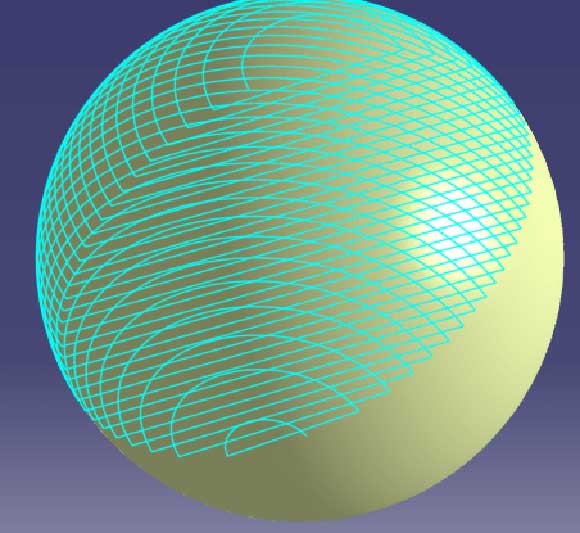
8 – Duplo clique na entidade para editá-la.